इस लेख में, हमने विंडोज 10 और पुराने संस्करणों के लिए लॉजिटेक सी920 वेब कैमरा ड्राइवरों को डाउनलोड करने के सर्वोत्तम तरीकों के बारे में बताया है। उनके बारे में जानने के लिए पढ़ते रहें।
यदि तुम्हारा लॉजिटेक C920 वेब कैमरा काम नहीं कर रहा है या अब आपके विंडोज 10 कंप्यूटर द्वारा मान्यता प्राप्त नहीं है, घबराओ मत। इसे हल करना कोई कठिन समस्या नहीं है। इसे ठीक करने के लिए, आपको केवल Logitech C920 ड्राइवरों को उनके नवीनतम संस्करणों में डाउनलोड और अपडेट करने की आवश्यकता है। इसलिए, आपके काम को थोड़ा आसान बनाने के लिए, हमने आपके लिए यह चरण-दर-चरण Logitech HD Pro Webcam C920 ड्राइवर डाउनलोड, इंस्टॉल और अपडेट गाइड तैयार किया है।
तो, बिना समय बर्बाद किए, चलिए सीधे उन तरीकों पर चलते हैं जिनका उपयोग आप Logitech C920 Pro HD डाउनलोड करने के लिए कर सकते हैं। विंडोज 10 के लिए वेब कैमरा ड्राइवर और ओएस के पुराने संस्करण।
Logitech C920 वेबकैम ड्राइवर डाउनलोड के लिए अत्यधिक अनुशंसित विधि
यदि आपके पास नवीनतम Logitech C920 ड्राइवरों को मैन्युअल रूप से डाउनलोड और इंस्टॉल करने के लिए अधिक समय और धैर्य नहीं है विंडोज 10, तो हम आपको बिट ड्राइवर जैसे समर्पित प्रोग्राम की मदद से इसे स्वचालित रूप से करने की सलाह देते हैं अद्यतनकर्ता। आपके कंप्यूटर पर स्थापित इस प्रोग्राम के साथ, आप केवल एक क्लिक के साथ सभी ड्राइवरों का नवीनतम संस्करण स्वचालित रूप से प्राप्त कर सकते हैं।

विंडोज 10 पर लॉजिटेक सी920 वेब कैमरा ड्राइवर्स को डाउनलोड और अपडेट करने के तरीके
आप Logitech HD Pro Webcam C920 ड्राइवर को डाउनलोड कर सकते हैं और नीचे दिए गए तरीकों का पालन करके कुछ ही समय में इसे अपने विंडोज कंप्यूटर पर अपडेट कर सकते हैं।
विधि 1: Logitech C920 ड्राइवर आधिकारिक वेबसाइट के माध्यम से डाउनलोड करें
Logitech HD Pro Webcam C920 के लिए उपयुक्त ड्राइवर प्राप्त करने के लिए आप कभी भी निर्माता की आधिकारिक वेबसाइट देख सकते हैं। लॉजिटेक सपोर्ट वेबसाइट से लॉजिटेक वेबकैम सी920 ड्राइवरों को मैन्युअल रूप से डाउनलोड और इंस्टॉल करने के लिए आप नीचे दिए गए चरणों का पालन कर सकते हैं।
- दौरा करना लॉजिटेक की आधिकारिक वेबसाइट.
- अपना माउस कर्सर ले जाएं सहायता पृष्ठ के शीर्ष पर अनुभाग और फिर पर क्लिक करें डाउनलोड.

- उसके बाद, खोज बॉक्स में c920 इनपुट करें और सुझाव सूची से उसी का चयन करें।
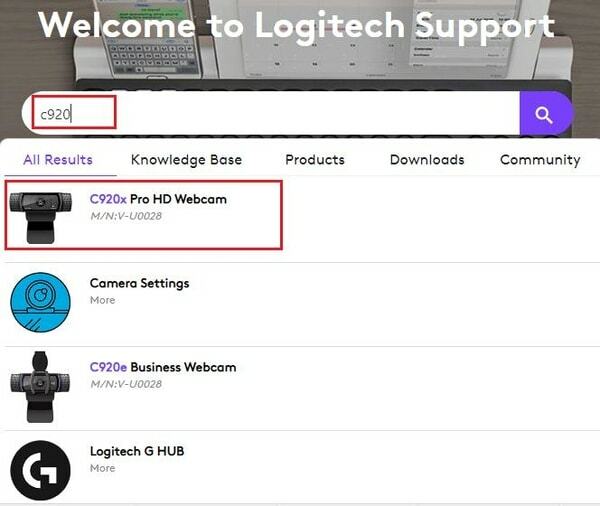
- अगला, चुनें डाउनलोड पृष्ठ के बाईं ओर नेविगेशन फलक से विकल्प।
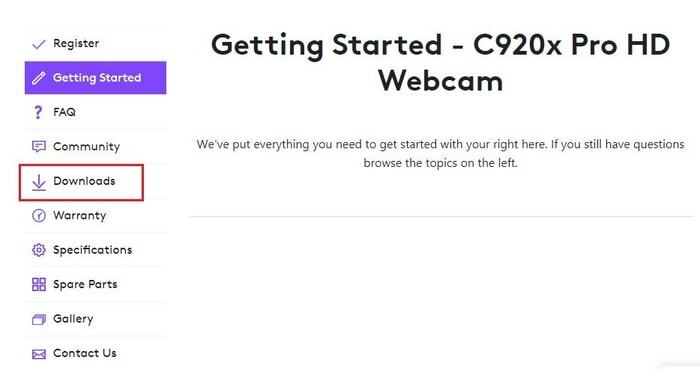
- अगली स्क्रीन पर, ड्रॉप-डाउन मेनू से अपने ऑपरेटिंग सिस्टम के सही संस्करण का चयन करें, और फिर पर क्लिक करें अब डाउनलोड करो बटन.
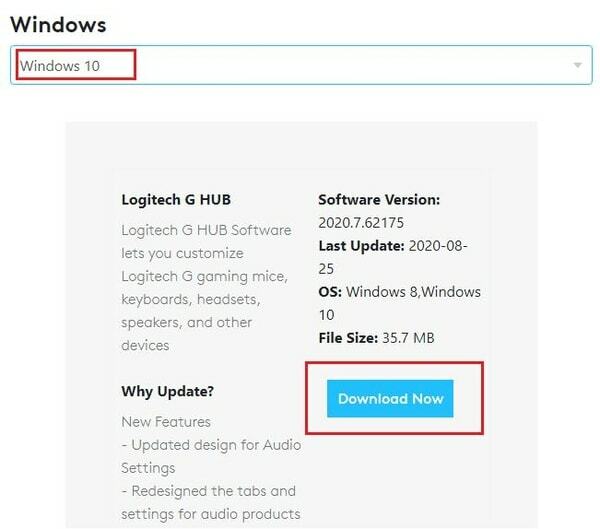
- Logitech C920 वेबकैम ड्राइवर डाउनलोड प्रक्रिया पूरी होने के बाद, डाउनलोड की गई सेटअप फ़ाइल को डबल-क्लिक करके खोलें।
- फिर, Windows 10 पर Logitech C920 ड्राइवर स्थापित करने के लिए ऑन-स्क्रीन निर्देशों का पालन करें।
यह भी पढ़ें: विंडोज 10, 8 और 7 (2021) के लिए 13 सर्वश्रेष्ठ मुफ्त वेब कैमरा सॉफ्टवेयर
विधि 2: डिवाइस मैनेजर के माध्यम से लॉजिटेक एचडी प्रो वेब कैमरा सी920 ड्राइवर डाउनलोड करें
विंडोज डिवाइस मैनेजर एक और गंतव्य है जहां से आप लॉजिटेक सी920 वेब कैमरा ड्राइवरों को मैन्युअल रूप से डाउनलोड कर सकते हैं और उन्हें अपने लैपटॉप या डेस्कटॉप कंप्यूटर पर स्थापित कर सकते हैं। ऐसा करने के लिए नीचे विस्तृत चरण दिए गए हैं।
- लॉन्च करें दौड़ना के संयोजन का उपयोग कर संवाद बॉक्स विंडोज लोगो तथा आर
- रन डायलॉग बॉक्स में, devmgmt.msc. टाइप करें डिवाइस मैनेजर एप्लिकेशन खोलने के लिए।

- अब, नीचे स्क्रॉल करें इमेजिंग उपकरण या कैमरों श्रेणी और उसी का विस्तार करें।
- अपने वेबकैम पर राइट-क्लिक करें और चुनें ड्राइवर अपडेट करें उपलब्ध विकल्पों में से।

- अगली स्क्रीन पर, पहला विकल्प चुनें, यानी, अद्यतन ड्राइवर सॉफ़्टवेयर के लिए स्वचालित रूप से खोजें।
- उसके बाद, विंडोज ऑपरेटिंग सिस्टम एक उपयुक्त लॉजिटेक वेब कैमरा C920 ड्राइवर की तलाश करेगा और इसे आपके पीसी पर अपडेट करेगा।
यह भी पढ़ें: विंडोज पीसी पर गेमिंग परफॉर्मेंस को बेहतर बनाने के 5 स्मार्ट तरीके
विधि 3: बिट ड्राइवर अपडेटर के माध्यम से लॉजिटेक C920 वेब कैमरा ड्राइवर डाउनलोड (अनुशंसित)
यह सामान्य ज्ञान है कि ड्राइवरों को मैन्युअल रूप से डाउनलोड या अपडेट करना एक बोझिल प्रक्रिया है और इसके लिए उच्च स्तर की तकनीकी विशेषज्ञता की आवश्यकता होती है। इस कारण से, हम अनुशंसा करते हैं कि आप Logitech C920 ड्राइवर Windows 10 को स्वचालित रूप से अपडेट या डाउनलोड करें बिट ड्राइवर अपडेटर.
इस सॉफ़्टवेयर में संपूर्ण ड्राइवर स्कैन करने और कुछ क्लिक के बाद स्वचालित रूप से नवीनतम WHQL प्रमाणित ड्राइवर अपडेट स्थापित करने की क्षमता है। हां, आपको अभी भी अपनी उंगलियों से कुछ क्लिक करने के लिए कहना है, लेकिन काम तकनीकी नहीं है। यहां इसका उपयोग करने का तरीका बताया गया है।
- डाउनलोड करें, इंस्टॉल करें और लॉन्च करें बिट ड्राइवर अपडेटर.

- सॉफ़्टवेयर को आपके पीसी को स्वचालित रूप से स्कैन करने दें या पर क्लिक करें स्कैन ड्राइवर मैन्युअल स्कैन आरंभ करने के लिए बटन।
- स्कैन रिपोर्ट मिलने के बाद, क्लिक करें अभी अद्यतन करें Logitech C920 Pro HD वेबकैम ड्राइवर के बगल में रखा गया बटन।
यह भी पढ़ें: 2021 में विंडोज 10, 8, 7 के लिए 22 सर्वश्रेष्ठ मुफ्त ड्राइवर अपडेटर [अपडेट किया गया]
अंतिम शब्द: लॉजिटेक C920 वेब कैमरा ड्राइवर विंडोज 10 के लिए डाउनलोड करें
इस पोस्ट के माध्यम से, हमने विंडोज 10 पर लॉजिटेक सी920 ड्राइवरों को डाउनलोड और इंस्टॉल करने के विभिन्न तरीकों को सीखा। आप अपनी आवश्यकताओं के अनुसार ऊपर बताए गए किसी भी दृष्टिकोण का उपयोग कर सकते हैं। लेकिन, अगर आप अपना कीमती समय बचाना चाहते हैं, तो हम आपको बिट ड्राइवर अपडेटर के माध्यम से एक स्वचालित विधि चुनने की सलाह देते हैं।
यदि आप Logitech C920 ड्राइवर डाउनलोड कार्य को करने का कोई बेहतर तरीका जानते हैं, तो नीचे दिए गए अनुभाग में एक टिप्पणी छोड़ कर हमें उसी के बारे में बताएं।
